Сервис Контур.НДС+ (Контур.Сверка) отметил свой первый день рождения. Количество клиентов постоянно растёт, каждый раз перед отправкой в налоговую службу деклараций по НДС сотни тысяч организаций сверяют в системе свои книги покупок и продаж, выявляют расхождения данных и исправляют ошибки. В этом процессе у них иногда вопросы, в которых самостоятельно разобраться сложно, а также различные пожелания по поводу доработки системы.
В результате в сервис были внесены следующие изменения.
Основной раздел
Главная страница сервиса выглядит так:
В самом верху экрана отражаются наиболее критичные ошибки, то есть те, обнаружив которые информационная система ФНС обязательно выставит требование о представлении пояснений. Это внутренние ошибки декларации — расхождения по контрольным соотношениям. Вот как это выглядит в системе:
Далее идут расхождения с данными контрагента. Они также могут стать причиной требований о пояснениях. Как можно видеть на изображении ниже, обнаруженные расхождения теперь разделены: отдельно представлены ошибки книги покупок и книги продаж.
И последняя группа ошибок — предупреждения о недочетах, которые не столь существенны, однако все же имеются. Это может быть, например, неверно указанная в счете-фактуре дата либо другая ошибка, которая, скорее всего, не приведет к требованию со стороны ФНС. Тем не менее на эти предупреждения также следует обратить внимание.

Таким образом, ошибки в декларации теперь расположены в порядке убывания серьезности. Кликнув на любой из типов расхождений, можно увидеть список счетов-фактур, в которых они обнаружились.
Раздел Декларация
Обновленный раздел Декларация выглядит так:
Основные изменения интерфейса коснулись именно этого раздела, поэтому остановимся на нем более детально:
Навигация
Ранее для переключения между разделами декларации была предусмотрена специальная кнопка. Теперь же навигация осуществляется посредством вкладок — по ним легко и просто переходить в нужный раздел декларации из любого места.
Сортировка и фильтры
Чтобы отсортировать и вывести на экран счета-фактуры с определенными параметрами, в системе появилась возможность использовать фильтры. Всего их пять:
- фильтр «Содержание раздела» выведет все счета-фактуры;
- фильтр «СФ с расхождениями» загрузит список счетов-фактур, в которых при сверке обнаружились расхождения;
- фильтр «Предупреждения по СФ» выдаст документы, которые содержат некритичные ошибки;
- фильтр «СФ без расхождений» выведет счета-фактуры, не содержащие ошибок;
- фильтр «СФ не сверились» выдаст список счетов-фактур, по которым отсутствует пара (контрагент не загрузил в систему свои данные).
Удобный вывод счетов-фактур
До изменения интерфейса найти нужный счет-фактуру было непросто, поскольку документы были сгруппированы по контрагентам. По этой же причине невозможно было их отфильтровать. Теперь все счета-фактуры выводятся единым списком без привязки к компании. Этот вид является наиболее привычным для пользователей-бухгалтеров. В дальнейшем разработчики планируют ввести расширенную фильтрацию списка и сортировку по параметрам.
Список счетов-фактур можно сохранить
Теперь во всех разделах декларации пользователю доступна ссылка «Сохранить», при нажатии которой система запомнит выведенный на экран список счетов-фактур.
Прочие изменения
В интерфейсе раздела Декларация есть несколько небольших, на первый взгляд, изменений, однако они делают работу с сервисом более удобной.
Например, пользователь сразу может увидеть, в каких разделах декларации есть данные — они будут отмечены красным маркером. Если же отметка отсутствует, значит, данный раздел не заполнен.
Еще одна удобная «мелочь» — возможность вывести список всех счетов-фактур по определенному контрагенту. Для этого необходимо кликнуть на его название или ввести его в строке поиска.
Внутри списка счетов-фактур есть возможность сортировки по параметрам: дата, стоимость сделки и сумма налога. Например, можно расположить документы в порядке убывания суммы НДС, увидеть, по каким из них могут грозить максимальные доначисления налога и исправить эти данные в первоочередном порядке.
Те пользователи, кто найдет обновленный интерфейс неудобным, могут вернуться к старому — для этого в правом верхнем углу экрана предусмотрена ссылка «Перейти к старому интерфейсу».
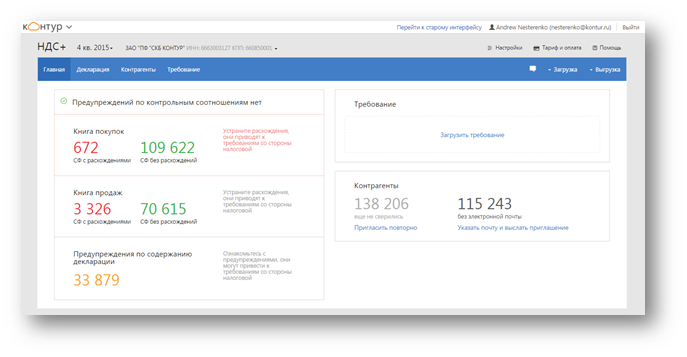

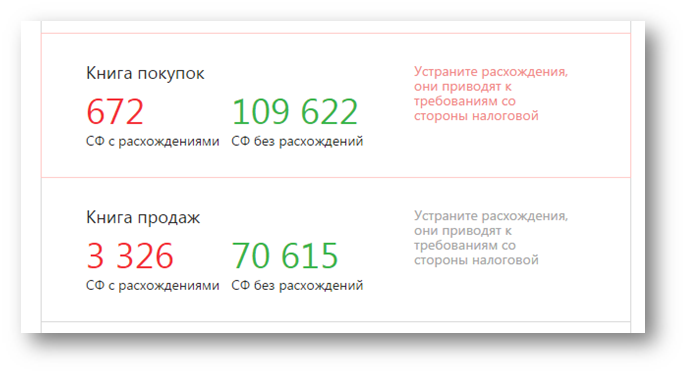
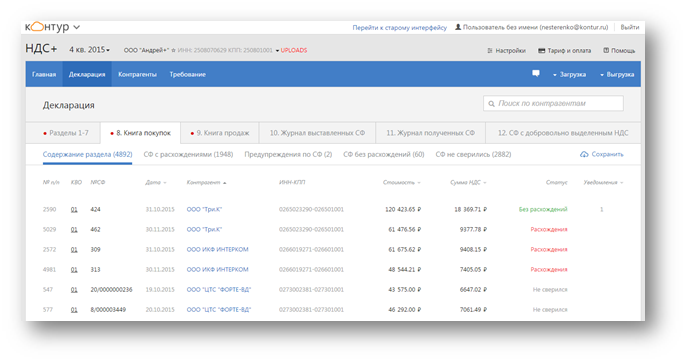
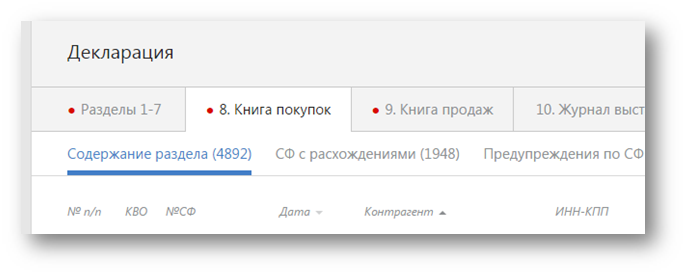
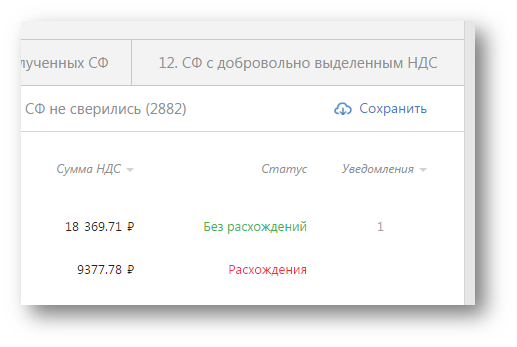
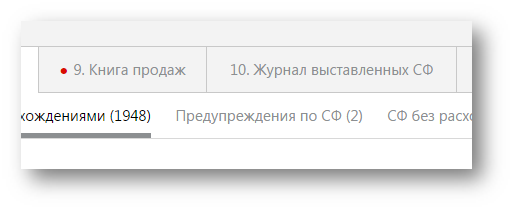
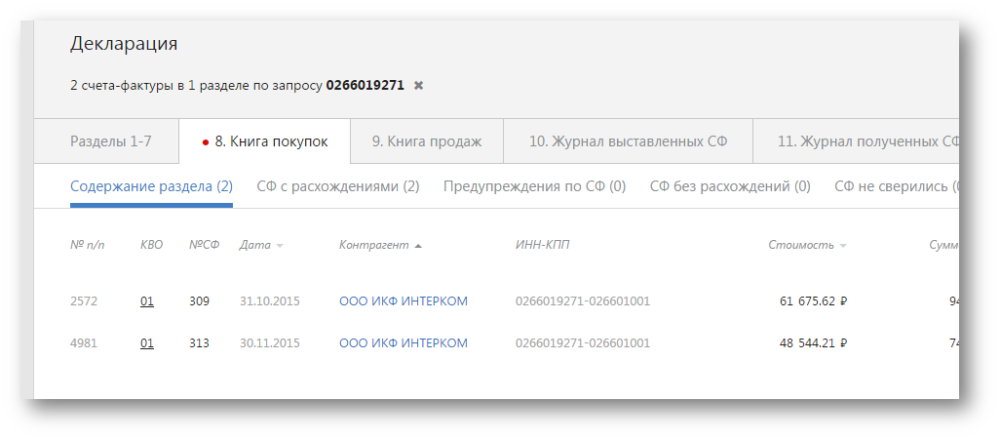
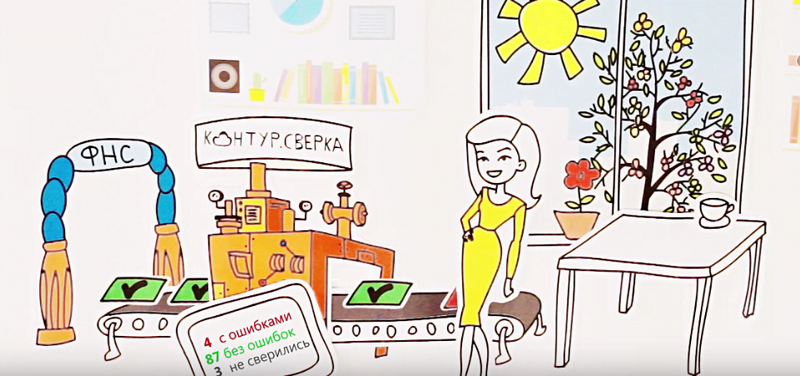
Добавить комментарий